The Beginning
win7中,有些图片格式看不到缩略图,特别是上传图片的时候,还要记住图片的名字来上传,特别的麻烦。特别是PSD格式的图片,用什么办法可以简略这些步骤,直接看图,就可以知道这张图是不是自己要用的那张图。小编来有几种方法,大家可以参考一下。
方法一:
查看方式为大图标,(小编使用的美图看看)如图1所示
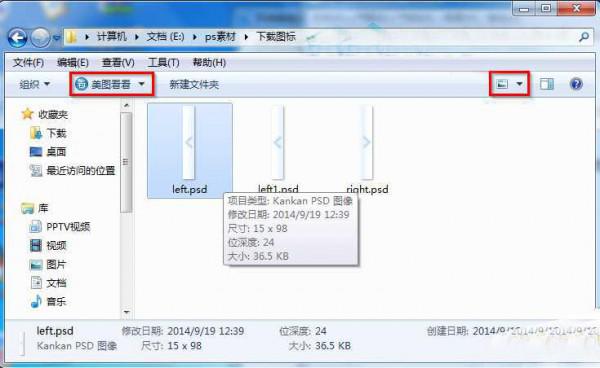
图1 美图看看
方法二:
下载一个PSD文件缩略图补丁(查看方式为超大图标哦)如图2所示
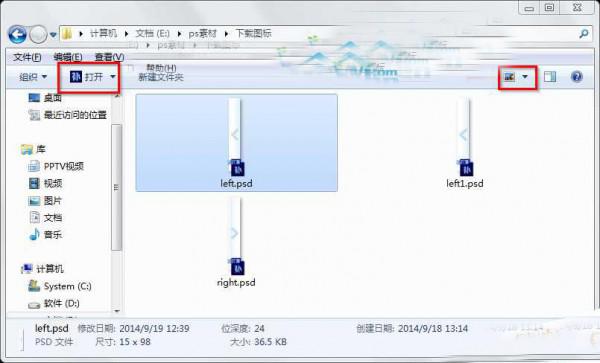
图2 PSD缩略图补丁


具体步骤:
1、首先我们要在百度搜索 PSD缩略图补丁下载。
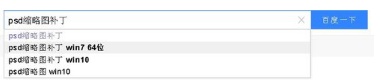

2、选择适合自己操作系统的补丁,32和64位通用。
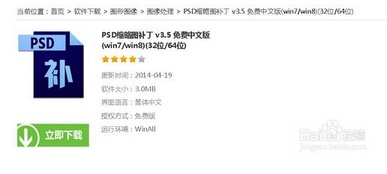
3、下载到本地桌面点击确定安装。
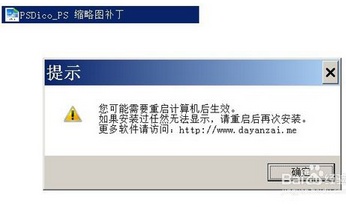
4、安装完成点确定退出,然后重启。
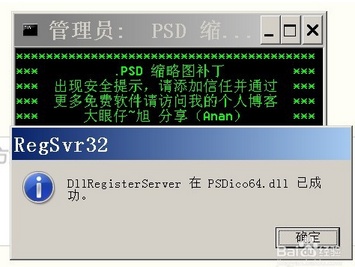
5、重启电脑后按F5刷新PSD文件,PSD会慢慢显示出来。谢谢观看

THE END





